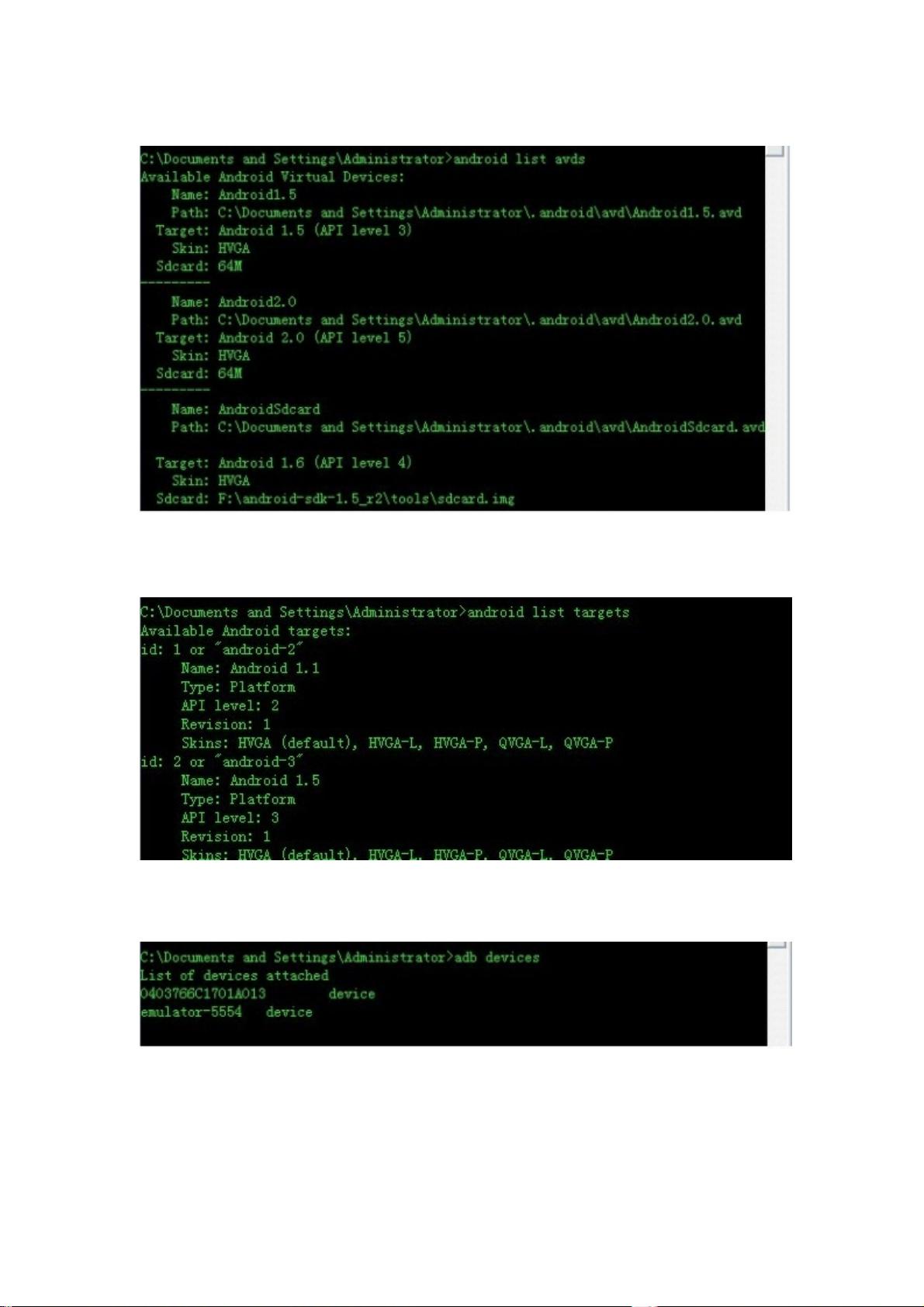Android高手进阶教程
大家好,今天我们要讲的是android开发中,比较常用的名令集锦, 在我们开发中难免用到Android命令,有些确实命令确实很有用处。 特别对于一些初学者来说,命令根本没有想过用也不会用,比如他们想安装一个.apk文件到模拟器上面,但是他们不会启动模拟器,他们只会先启动 Eclipse,然后在启动模拟器,这样不但浪费时间,而且Eclipse又占用你的内存。这也是我为什么总结这篇文章的原因了,希望对大家有所帮助。 ### Android高手进阶教程——Android常用命令集锦 在Android开发过程中,掌握一系列有用的命令能够极大地提高工作效率。本文旨在帮助初学者以及有一定经验的开发者更好地理解并应用这些命令。 #### 1. `android` 该命令可以打开SDK and AVD Manager界面,通过它可以更新SDK、增加或删除虚拟设备(AVD)等。对于新手来说,这是一个非常实用的功能,可以帮助管理开发环境中的各种资源。 #### 2. `android list avds` 此命令用于列出当前系统中所有已创建的Android模拟器(AVDs)。这对于需要快速查看或选择特定模拟器的场景非常有用。 #### 3. `android list targets` 使用该命令可以列出所有可用的SDK版本。这在创建新的虚拟设备时尤其重要,因为它允许开发者选择特定的API级别进行测试。 #### 4. `adb devices` 这条命令会显示所有已连接的设备(包括模拟器和真实设备)。这对于确认设备是否正确连接到开发环境至关重要,尤其是在调试过程中。 #### 5. `adb shell` `adb shell`命令允许用户通过命令行方式直接与设备交互,执行诸如`ls`等命令来查看设备上的文件结构。这对于不需要图形界面操作的高级任务非常有用。 #### 6. `adb install [路径]` 此命令用于安装`.apk`文件。如果有多台设备连接,可以通过指定设备ID(例如`adb -s emulator-5554 install D:/example.apk`)来指定安装目标。 #### 7. `emulator -avd [avd名称]` 该命令可以直接启动指定名称的虚拟设备,无需通过IDE。这不仅节省了启动时间,还避免了IDE占用额外的系统资源。 #### 8. `mksdcard [大小] [路径]` 这条命令用于创建指定大小的SD卡映像文件,通常用于模拟器中。例如,`mksdcard 256M D:\sdcard.img`会创建一个256MB大小的SD卡映像文件。 #### 9. `adb pull <远程路径> <本地路径>` 和 `adb push <本地路径> <远程路径>` 这两个命令用于在设备和计算机之间传输文件。`adb pull`用于从设备拉取文件到本地,而`adb push`则是将本地文件推送到设备。 #### 10. `android create avd --name [名称] --target [版本号]` 这条命令用于创建一个新的虚拟设备。其中`--name`后跟的是虚拟设备的名称,`--target`后则是SDK的版本号。例如,`android create avd --name Android2.0 --target 5`会创建一个名为Android2.0且基于API Level 5的虚拟设备。 #### 11. `Ctrl + F11` 当模拟器处于竖屏(portrait)模式时,按下`Ctrl + F11`组合键可以切换至横屏(landscape)模式。这对于测试不同屏幕方向的应用表现非常重要。 ### Android Launcher 抽屉类 SlidingDrawer 的使用 除了上述命令,了解一些特定组件的使用也是非常重要的。以下是对SlidingDrawer这一组件的简要介绍: 1. **新建Android工程**:需要创建一个新的Android工程,并将其命名为`SlidingDrawer`。 2. **准备素材**:准备所需的图标资源,并将其放置于正确的资源文件夹中,如`drawable-hdpi`。 3. **设置布局**:定义布局文件`main.xml`,包含两个主要部分:`handle`和`content`。`handle`是用户触发滑动动作的部分,而`content`则是实际滑动展示的内容区域。 ```xml <?xml version="1.0" encoding="utf-8"?> <LinearLayout xmlns:android="http://schemas.android.com/apk/res/android" android:layout_width="match_parent" android:layout_height="match_parent" android:orientation="vertical"> <SlidingDrawer android:id="@+id/my_drawer" android:layout_width="fill_parent" android:layout_height="wrap_content" android:handle="@+id/handle" android:content="@+id/content"> <ImageView android:id="@+id/handle" android:layout_width="wrap_content" android:layout_height="wrap_content" android:src="@drawable/ic_launcher"/> <LinearLayout android:id="@+id/content" android:layout_width="fill_parent" android:layout_height="wrap_content" android:orientation="vertical"> <!-- Content goes here --> </LinearLayout> </SlidingDrawer> </LinearLayout> ``` 通过上述命令和组件的介绍,希望能够帮助开发者更好地掌握Android开发中的一些基本但重要的技巧。这些工具和组件不仅可以提高开发效率,还能帮助开发者更深入地理解和利用Android平台的各种特性。
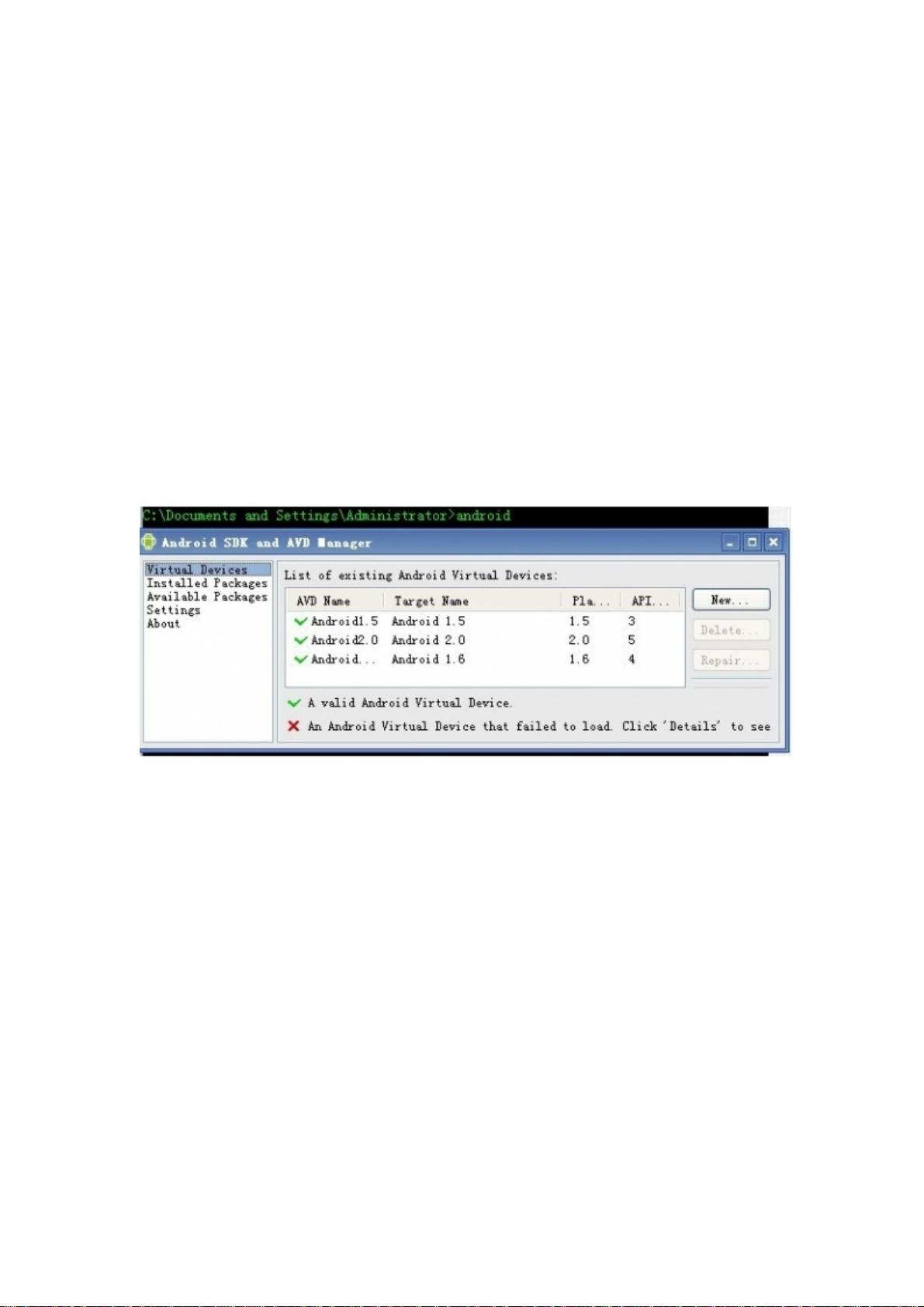
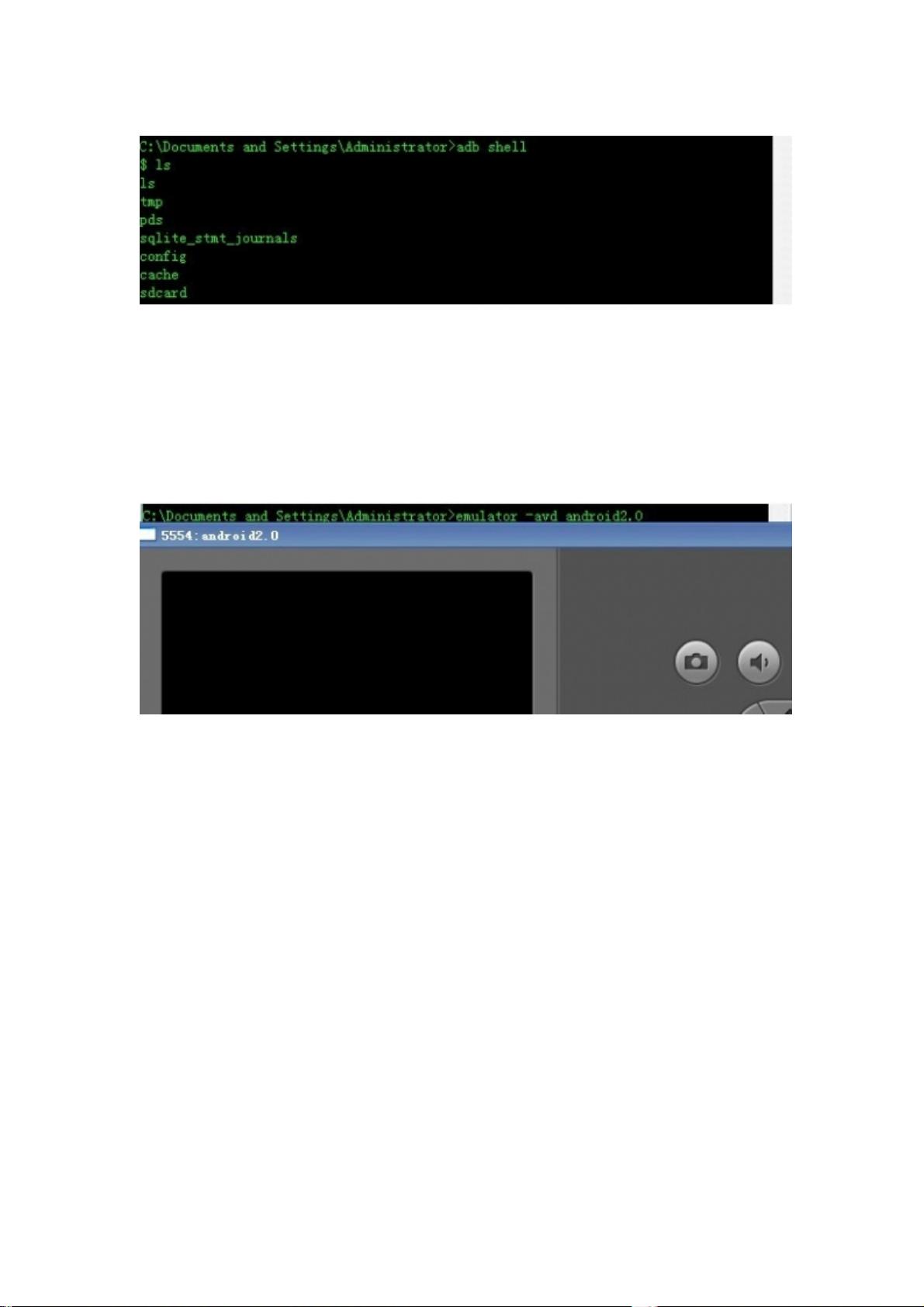
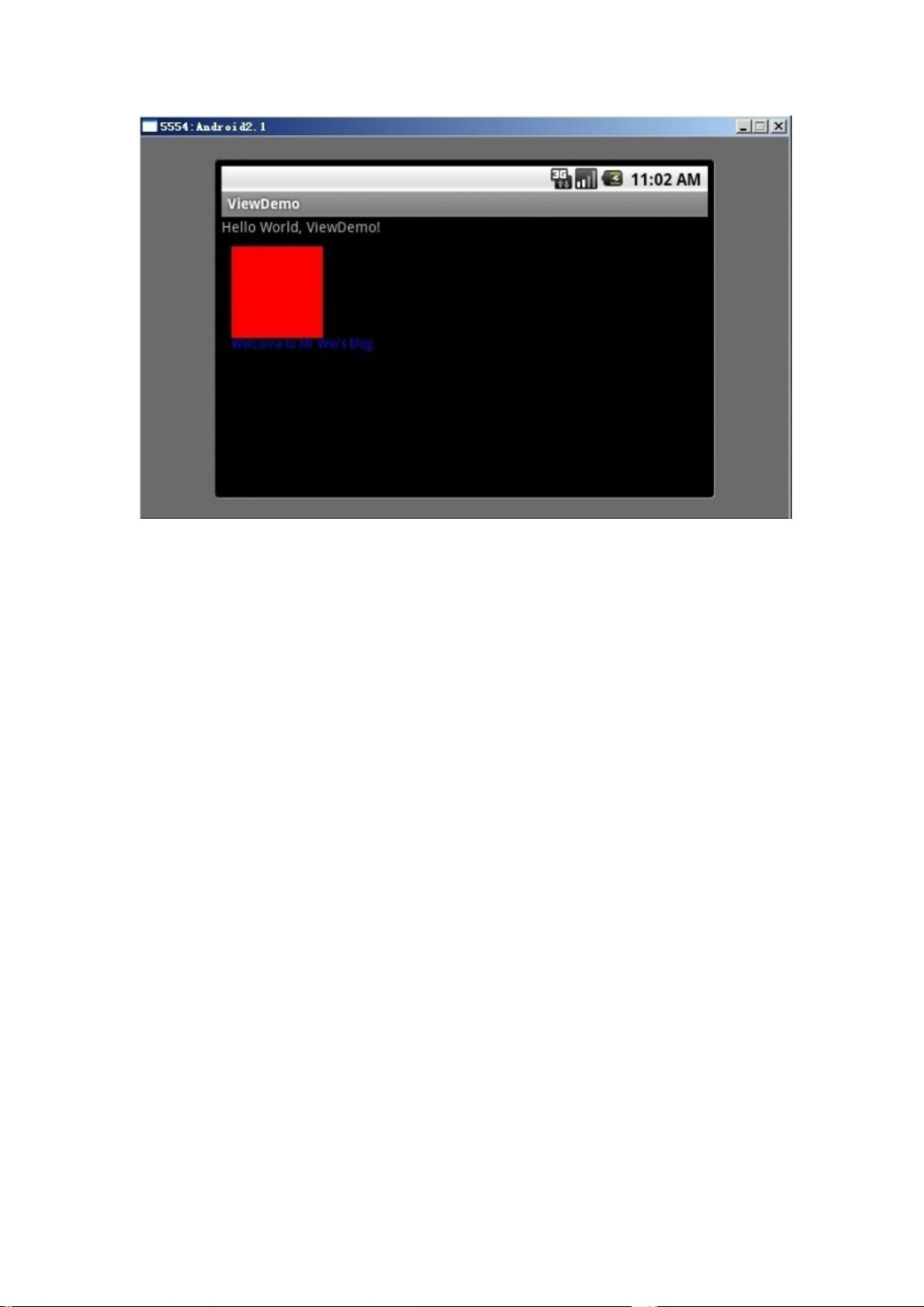
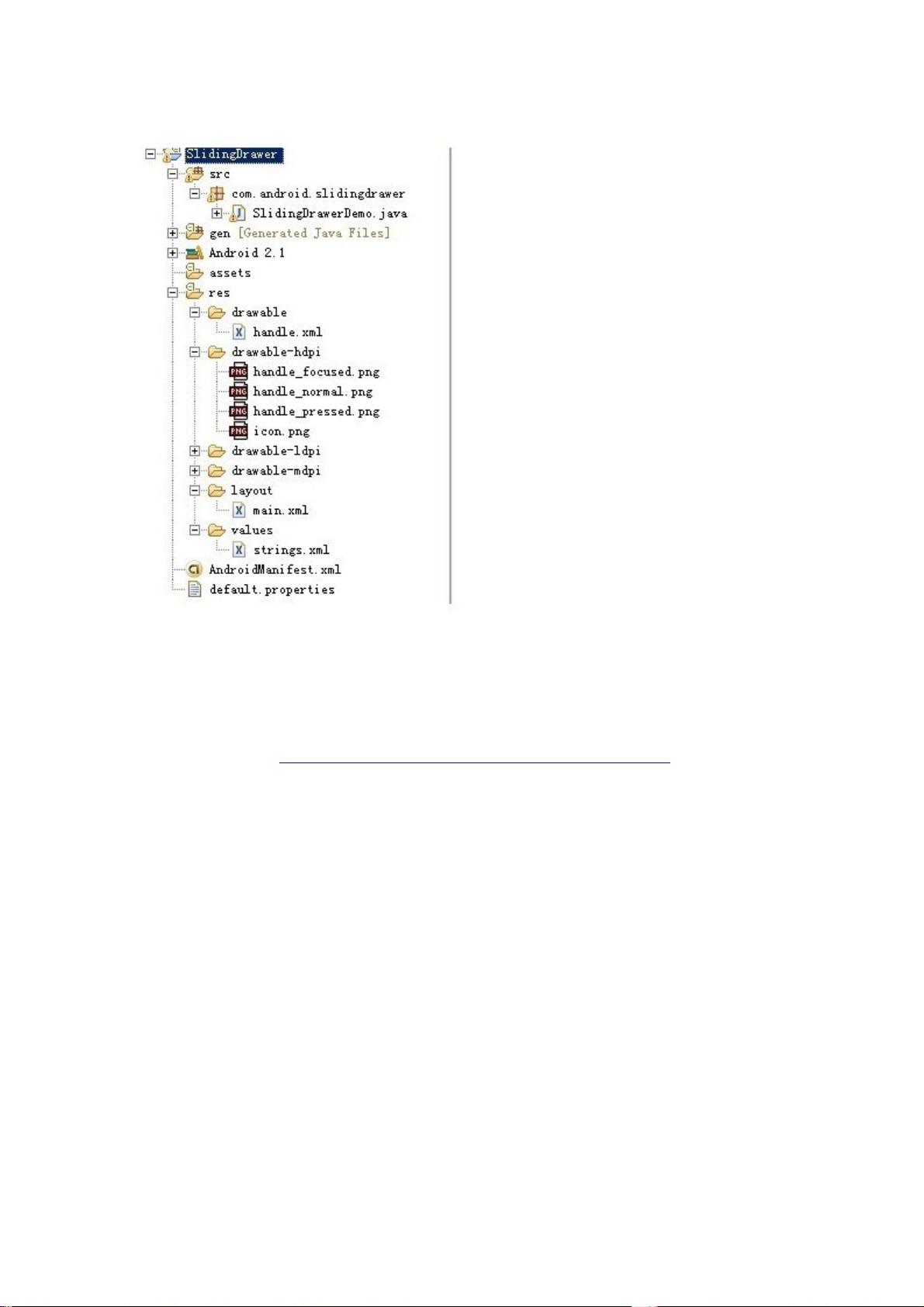
剩余112页未读,继续阅读

- 粉丝: 3
- 资源: 45
 我的内容管理
展开
我的内容管理
展开
 我的资源
快来上传第一个资源
我的资源
快来上传第一个资源
 我的收益 登录查看自己的收益
我的收益 登录查看自己的收益 我的积分
登录查看自己的积分
我的积分
登录查看自己的积分
 我的C币
登录后查看C币余额
我的C币
登录后查看C币余额
 我的收藏
我的收藏  我的下载
我的下载  下载帮助
下载帮助

 前往需求广场,查看用户热搜
前往需求广场,查看用户热搜最新资源


 信息提交成功
信息提交成功